Допустим, вы купили ASIC-майнер. Это может быть Antminer S19K Pro, S21 или даже Whatsminer M60. Модель не столь важна. Что делать с ним дальше? Рассказываем в этой статье.
1. Подключите к ASIC-майнеру блок питания, интернет-кабель и включите девайс.
Если он начал шуметь, значит, вы всё сделали правильно. Так держать!

2. Узнайте IP-адрес ASIC-майнера.
Для этого зайдите в браузер, введите в адресную строку 192.168.0.1 — откроется окно роутера. Если оно не открылось, замените цифру 0 в адресе на любую другую. Например 192.168.1.1 или 192.168.4.1. Одна из комбинаций точно подойдёт и всё заработает.
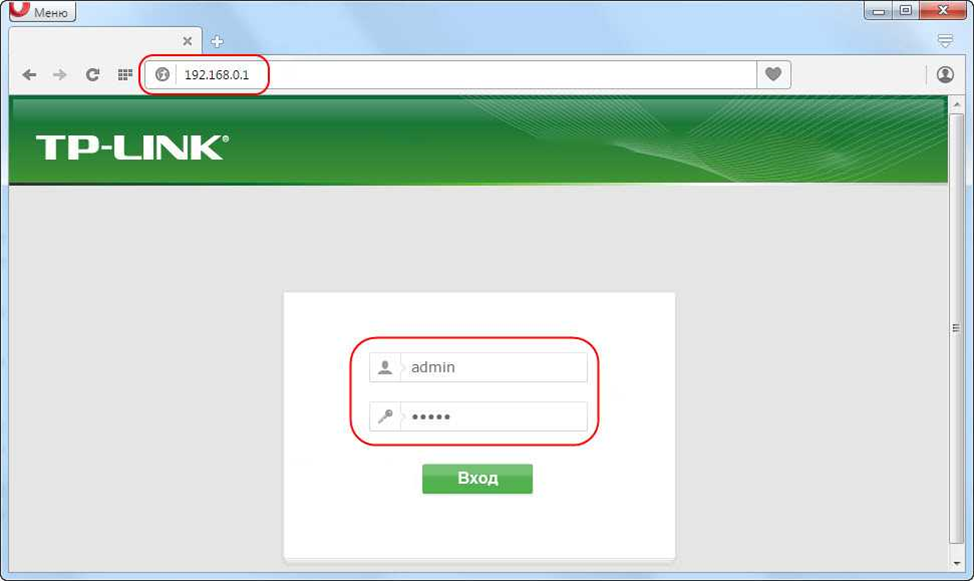
Затем введите логин «admin» и пароль от вашего Wi-Fi. Если такая комбинация не подошла, попробуйте эти 👇🏻
Вариант 1
Логин: admin
Пароль: admin или 1111 или 1234
Логин: admin
Пароль: admin или 1111 или 1234
Вариант 2
Логин: root
Пароль: root
Логин: root
Пароль: root
Зайдите в список устройств, подключённых к сети, и найдите ASIC-майнер. Нашли? Прекрасно. Копируйте его скорее и переходите к следующему шагу!
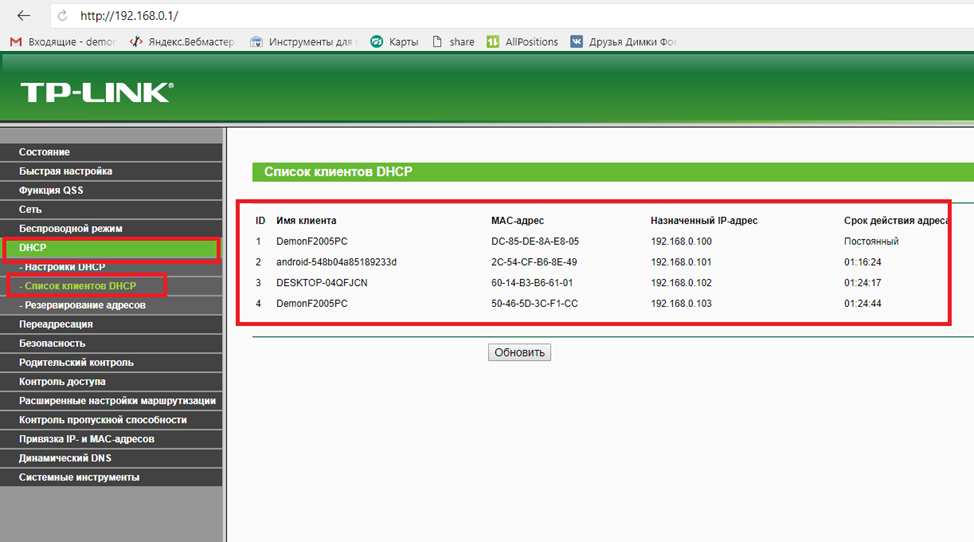
3. Укажите пул
Вставьте IP-адрес вашего ASIC-майнера в адресную строку и войдите в интерфейс асика. Используйте логин и пароль «admin». Для этого откройте Pool Config, укажите серверы пулов и имя, которое вы указывали при регистрации на пуле. Советуем указывать минимум 3 пула, чтобы майнер не переставал работать даже когда один из пулов отвалится.
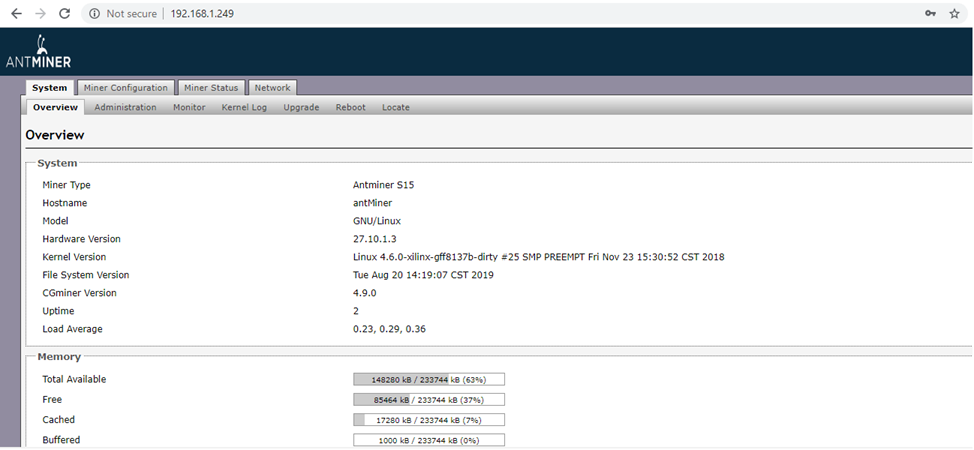
4. Перезагрузите ваш асик.
5. Готово! Вы великолепны.
А если вы ищете, где купить ASIC для майнинга в Москве и не только, оставьте заявку на сайте Asgard Mining Solutions, и наш менеджер свяжется с вами в течение дня 👩🏼💻